Le Bloc-notes est une application simple de prise de notes disponible sur Windows. Sa fonction est de créer et d’enregistrer des notes textuelles. Il est facile à utiliser et ne nécessite aucune installation supplémentaire.
Les blocs-notes sont souvent négligés, mais ils ont un grand potentiel pour améliorer votre productivité au quotidien. Malgré son apparence simple, le Bloc-notes possède une variété de fonctions que de nombreux utilisateurs ignorent généralement. En utilisant certaines astuces, vous pouvez faire du Bloc-notes un outil pratique dans diverses situations.
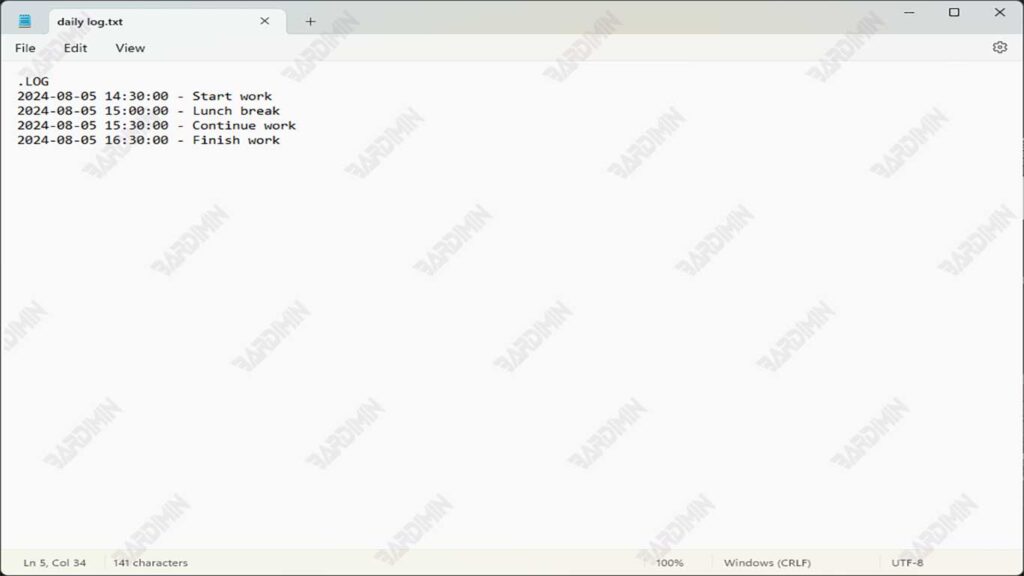
1. Créez un journal numérique
Vous pouvez utiliser le Bloc-notes pour créer un journal numérique qui enregistre automatiquement la date et l’heure chaque fois que vous ouvrez un fichier. C’est très simple :
- Ouvrez le Bloc-notes.
- Tapez « .LOG » sur la première ligne, sans les guillemets.
- Enregistrez le fichier avec le nom et l’extension de votre choix. Par exemple, vous pouvez enregistrer sous le nom LogHarian.txt.
Chaque fois que vous ouvrez le fichier, le Bloc-notes ajoute automatiquement un horodatage (date et heure) à la fin du document. Vous pouvez commencer à rédiger votre journal quotidien juste après cet horodatage.
2. Création d’un fichier chauve-souris
Le Bloc-notes peut être utilisé pour créer des fichiers batch (.bat) qui peuvent exécuter des commandes dans l’invite de commandes. C’est très utile pour automatiser certaines tâches. Un exemple simple :
echo off
echo Hello, World !
pauseEnregistrez le fichier avec l’ extension .bat et exécutez-le pour voir le résultat.
3. Convertir le texte en voix
Vous pouvez utiliser le Bloc-notes pour créer des scripts qui convertissent le texte en parole à l’aide de la fonctionnalité API Speech sous Windows. Voici comment procéder :
- Ouvrez le Bloc-notes.
- Copiez et collez le code suivant :
Dim message, sapi
message = InputBox(“Enter the text you want to hear :”,”Text to Speech”)
Set sapi =CreateObject(“sapi.spvoice”)
sapi.Speak message- Enregistrez le fichier avec l’extension .vbs.
- Exécutez le fichier et entrez le texte que vous souhaitez entendre.
4. Créez une minuterie
Vous pouvez créer un minuteur simple à l’aide du Bloc-notes et de VBScript. En voici quelques exemples :
- Ouvrez le Bloc-notes.
- Copiez et collez le code suivant :
WScript.Sleep 100000
MsgBox “ Time has run out !”- Enregistrez le fichier avec l’extension .vbs.
- Exécutez le fichier et attendez 10 secondes pour voir le message.
5. Création de faux messages d’erreur
Vous pouvez créer de faux messages d’erreur pour vous amuser avec vos amis. Voici comment procéder :
- Ouvrez le Bloc-notes.
- Copiez et collez le code suivant :
X=MsgBox(“Error : Your system has been infected with a virus !”,16, “Virus Detected”)- Enregistrez le fichier avec l’extension .vbs.
- Exécutez le fichier pour voir le faux message d’erreur.
6. Créez une calculatrice simple
Vous pouvez créer une calculatrice simple à l’aide du Bloc-notes et de VBScript. En voici quelques exemples :
- Ouvrez le Bloc-notes.
- Copiez et collez le code suivant :
Dim a, b, result
a =InputBox(“Enter the first number :”, “Simple Calculator”)
b = InputBox(“Enter the second number :”, “Simple Calculator”)
result = a + b
MsgBox “Result :” & result- Enregistrez le fichier avec l’extension .vbs.
- Exécutez le fichier et entrez un nombre pour voir les résultats.
7. Créez une minuterie d’arrêt
Vous pouvez créer une minuterie pour éteindre l’ordinateur à l’aide du Bloc-notes et des fichiers batch. Voici comment procéder :
- Ouvrez le Bloc-notes.
- Copiez et collez le code suivant :
echo off
shutdown -s -t 60- Enregistrez le fichier avec l ‘ extension .bat.
- Exécutez le fichier pour éteindre votre ordinateur en 60 secondes.
8. Création de fichiers qui ne peuvent pas être supprimés
Pour créer des fichiers qui ne peuvent pas être supprimés à l’aide du Bloc-notes, vous pouvez utiliser certaines méthodes créatives qui tirent parti des fonctionnalités de Windows. Cependant, gardez à l’esprit que cette méthode ne rend pas les fichiers 100% ineffaçables, mais qu’elle les rendra plus difficiles à supprimer pour les utilisateurs ordinaires.
Windows a plusieurs noms de fichiers qui sont interdits car ils sont utilisés par le système, tels que « con”, “nul”, “prn”, et autres. Vous pouvez créer des fichiers avec ces noms afin qu’ils ne puissent pas être supprimés de la manière habituelle.
Vous pouvez créer des fichiers qui ne peuvent pas être supprimés à l’aide du Bloc-notes et de l’invite de commande. Voici comment procéder :
- Ouvrez le Bloc-notes.
- Tapez « md \.\con\ », sans les guillemets et enregistrez le fichier avec l ‘extension .bat .
- Vous pouvez remplacer con par un nom nul, prn ou un autre nom spécial que vous ne pouvez pas supprimer.
- Exécutez le fichier pour créer un dossier qui ne peut pas être supprimé
9. Création de fichiers qui verrouillent les dossiers
Vous pouvez créer des fichiers batch pour verrouiller des dossiers à l’aide d’un mot de passe. Voici comment procéder :
- Ouvrez le Bloc-notes.
- Copiez et collez le code suivant :
cls
ECHO OFF
title Folder Locker
if EXIST “Control Panel.{21EC2020-3AEA-1069-A2DD-08002B30309D}” goto UNLOCK
if NOT EXIST Locker goto MDLOCKER
:CONFIRM
echo Are you sure you want to lock this folder? (Y/N)
set/p “cho=>“
if %cho%==Y goto LOCK
if %cho%==y goto LOCK
if %cho%==N goto END
if %cho%==n goto END
echo Invalid choice.
goto CONFIRM
:LOCK
ren Locker “Control Panel.{21EC2020-3AEA-1069-A2DD-08002B30309D}”
attrib +h +s “Control Panel.{21EC2020-3AEA-1069-A2DD-08002B30309D}”
echo Locked folder
goto End
:UNLOCK
echo Enter password to unlock folder
set/p “pass=>“
if NOT %pass%== PASSWORD goto FAIL
attrib -h -s “Control Panel.{21EC2020-3AEA-1069-A2DD-08002B30309D}”
ren “Control Panel.{21EC2020-3AEA-1069-A2DD-08002B30309D}” Locker
echo Open folder
goto End
:FAIL
echo Wrong password
goto end
:MDLOCKER
md Locker
echo Locker created
goto End
:End- Remplacez PASSWORD par le mot de passe de votre choix.
- Enregistrez le fichier avec l’extension .bat.
- Exécutez le fichier pour verrouiller ou déverrouiller le dossier.
10. Création de fichiers qui se suppriment eux-mêmes
Vous pouvez créer un fichier batch qui se supprime après son exécution. Voici comment procéder :
- Ouvrez le Bloc-notes.
- Copiez et collez le code suivant :
echo off
del %0- Enregistrez le fichier avec l’extension .bat.
- Exécutez le fichier pour qu’il se supprime.
Conclusion
En comprenant et en utilisant les astuces ci-dessus, vous pouvez optimiser l’utilisation du Bloc-notes dans vos activités quotidiennes. N’hésitez pas à essayer d’explorer davantage, car le Bloc-notes a beaucoup de potentiel que vous n’avez peut-être pas réalisé.

